Configuración del servidor
En esta sección se describe la configuración general del servidor Plesk. Entre estas opciones de configuración encontramos parámetros relacionados con las estadísticas y otras opciones, como puede ser el caso de los permisos para los clientes a nivel del servidor. Si desea modificar la configuración general del servidor, vaya a Herramientas y configuración > Configuración del servidor (en «Configuración general»).
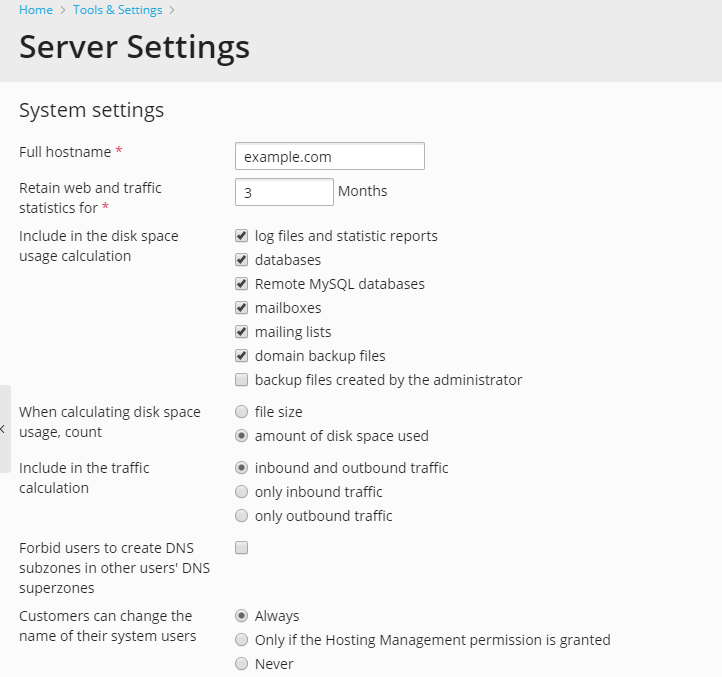
Opciones estadísticas
Puede configurar las siguientes opciones estadísticas:
-
«Conservar estadísticas de tráfico y web durante»
Aquí puede establecer el periodo durante el cual el servidor conservará las estadísticas web y las estadísticas de tráfico recopiladas por los programas Webalizer o AWstats. Por omisión, Plesk conserva los datos de los últimos tres meses.
-
«Incluir al cálculo de uso del espacio en disco»
Aquí puede seleccionar los tipos de objetos que Plesk tendrá en cuenta cuando calcule el uso del espacio en disco.
-
(Plesk para Linux) «Cuando se calcule el uso del espacio en disco, contar»
Esta opción le permite definir el modo en el que Plesk contabilizará el espacio en disco usado por cada objeto: por su tamaño o por la cantidad de espacio en disco usado. Si desea más información acerca de qué forma exacta se calcula el uso del espacio en disco en Plesk, examine la sección Información sobre el cálculo de uso del espacio en disco.
-
«Incluir al cálculo de tráfico»
Aquí puede seleccionar los tipos de tráfico que contabilizará Plesk cuando se calcule el tráfico: entrante, saliente o ambos.
Opciones varias
Además de las opciones relacionadas con las estadísticas, puede editar lo siguiente:
-
«Nombre de host completo»
El nombre de host del servidor Plesk.
-
«No permitir a los usuarios crear subzonas DNS en las superzonas DNS de otros usuarios»
Cuando un cliente crea un dominio, puede especificar no sólo nombres de dominio de segundo nivel (como por ejemplo example.com), sino también nombres de dominio de tercer nivel y niveles inferiores, como doc.example.com. Cuando un cliente crea doc.example.com y el nombre de dominio original, example.com, fue creado por otro cliente, el sistema no permitirá la creación de este subdominio si la opción correspondiente está seleccionada.
Le recomendamos seleccionar esta opción. De lo contrario, los usuarios podrán crear subdominios falsos y configurar cuentas correo y sitios web que podrían ser usadas para realizar spam o phishing o robo de identidad.
-
«No permitir a los clientes modificar el nombre de su usuario del sistema»
Cuando usted añade una suscripción para un cliente de hosting, usted indica el nombre de un usuario de sistema asociado a esta suscripción. El cliente accede al servidor mediante FTP o SSH, interacciona con el sistema de archivos, etc. en nombre de este usuario de sistema.
Por omisión, los clientes pueden cambiar los nombres de los usuarios de sistema asociados a sus suscripciones. Esta opción le permite impedir que los clientes puedan modificar estos nombres.
Nota: Esta opción sólo es válida en el caso de clientes a los que no se les haya concedido el permiso Administración del hosting. Gracias a este permiso, los clientes pueden modificar el nombre del usuario de sistema incluso en el caso de que la opción esté seleccionada.
-
«Prohibir a los clientes y revendedores cambiar su nombre de dominio principal»
Plesk crea el dominio principal de una suscripción y la suscripción a la vez. El nombre de dominio principal coincide con el nombre de la suscripción. Puede prohibir a clientes y revendedores el cambio de su nombre de dominio principal seleccionando la opción correspondiente. La opción seleccionada no le impide a usted ni a otros administradores de Plesk cambiar los nombres de suscripciones de clientes y revendedores.
-
«Dominio preferido para sitios web»
Rotación de registros y anonimización de direcciones IP
En GDPR, las direcciones IP se consideran datos personales. Con el fin de proteger los datos de sus clientes y revendedores, puede:
- Anonimizar las direcciones IP en los registros de correo y estadísticas web.
- Forzar la rotación diaria de registros para todos los dominios y planes de servicio.

La función de anonimización de direcciones IP no funciona igual en Plesk para Linux que en Plesk para Windows:
- (Plesk para Linux) La prestación establece el último octeto de IPv4 y el último grupo de direcciones IPv6 a ceros. Plesk anonimiza las direcciones IP únicamente cuando se rotan registros y solo en los registros detallados a continuación:
/var/log/httpd/*/var/log/nginx/*/var/log/maillog/var/log/fail2ban.log/var/log/modsec_audit.log/var/www/vhosts/*/logs/*
- (Plesk para Windows) La prestación desactiva el registro de direcciones IP de revendedores y clientes en IIS, FTP y en registros de correo. La anonimización de direcciones IP funciona cuando la opción correspondiente está activada, sin importar la rotación de registros.
La activación de la rotación de registros garantiza que los datos personales presentes en los registros no se conservan más allá de lo estrictamente necesario (vea Article 5 (1)(e) de GDPR).
La rotación de registros elimina automáticamente los archivos de registro anteriores a la fecha indicada. La configuración de rotación de registros a nivel del servidor invalida los de determinados dominios y planes de servicio (tanto los existentes como los futuros). En el caso de Plesk para Linux, dicha rotación afecta a los siguientes registros:
/var/log/nginx/*/var/log/maillog/var/www/vhosts/*/logs/*/var/log/plesk/xferlog.processed/var/log/fail2ban.log/var/log/modsec_audit.log
Para que su servidor cumpla con GDPR:
- Vaya a Herramientas y configuración > Configuración del servidor (en «Configuración general»).
- Seleccione «Anonimizar las direcciones IP durante la rotación de registros y la recopilación de estadísticas web» (Plesk para Linux) o «Desactivar registro de IPs en IIS, FTP y registros de correo» (Plesk para Windows).
- Seleccione «Forzar la rotación diaria para todos los dominios» y conserve «7» en el número de días durante los que se almacenan los archivos de registro. No se recomienda guardarlos más de siete días.
- Haga clic en ACEPTAR.